win7欢迎界面一直转圈的解决方法 win7开机卡在欢迎界面如何修复
有些用户发现自己的win7电脑在开机时卡在了欢迎界面一直转圈,无法进入系统使用,今天小编给大家带来win7欢迎界面一直转圈的解决方法,有遇到这个问题的朋友,跟着小编一起来操作吧。
方法如下:
方法一:
由于Windows7不完全支持UEFI,需要CSM(Compatibility Support Module)支持,也就是Legacy BIOS的支持。可以用以下的方法:
1、进入BIOS,将BIOS中OS Optimized设置为Others或Disabled。
2、将CSM Support设置为Yes。
方法二:
硬盘接口模式导致的
首先打开bios找到硬盘接口模式 把AHCI改成IDE或者 compatible(兼容)模式就可以了
方法三:
1、我们首先重启系统,在进入windows系统之前连续点击“F8”。选择“安全模式”,输入administrator用户的密码后进入界面;
2、点击“开始”,找到并打开“运行”,输入“control userpasswords2”,选择“用使用本机,用户必须输入用户名和密码”;
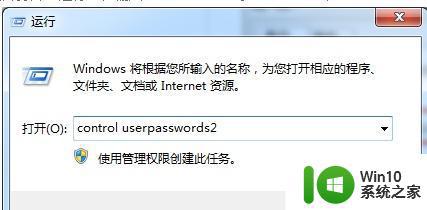
3、重启后即出现多用户的登录界面,选择用户输入相应密码即可进入;
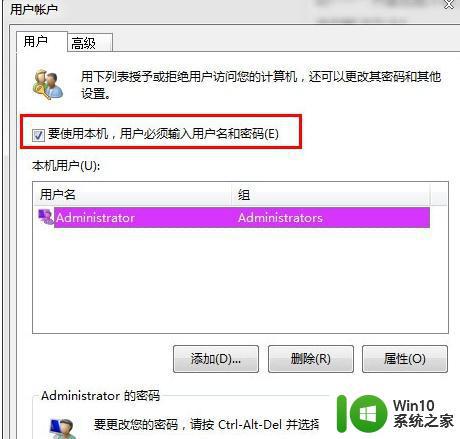
PS:如要设置为自动登录,选择一个用户,取消勾选“要使用本机,用户必须输入用户名和密码”,确定后弹出一个给该用户输入密码的界面,一定要输入一个密码,不然又会出现上述故障。
下次开机停留在“Windows正在启动”界面没反映的情况,就可以按照上述的方法快速进入安全模式,修改设置就可以解决问题了。
方法四:
1、首先可以看看该故障出现的原因是否是因为启动了acpi造成的,大家试着重启一下计算机。然后在系统还没有启动好的时候按F11进入BIOS,接下来禁用ACPI,然后再次重启计算机即可。
2、大家若是有系统安装盘的话,可以试着利用系统盘引导进入系统,然后将分区中的Winload.exe覆盖替换一下。替换方式很简单,大家若是安装在c盘,则将文件路径更改为:C:Windows\System32\Winload.exe即可,如果是将系统安装在D盘或者是E盘,则将C更改为D或者E就可以了。
方法五:
可能显卡驱动出问题了,最好的方法就是你用别的电脑去宏基官网把你这电脑的显卡驱动下载下来。然后重装一个系统,系统重装系统会有驱动,系统自带的驱动装完就会要求重启,那个时候你就先不重启,把你下的驱动安装好了再重启,应该是双显吧,那你下载的两个驱动安装的时候要注意先装集显的驱动
以上就是win7欢迎界面一直转圈的解决方法的全部内容,碰到同样情况的朋友们赶紧参照小编的方法来处理吧,希望能够对大家有所帮助。
win7欢迎界面一直转圈的解决方法 win7开机卡在欢迎界面如何修复相关教程
- win7卡在欢迎界面怎么解决 win7欢迎界面死机解决方法
- win7在欢迎界面卡住解决方法 win7进入欢迎卡死怎么办
- win7打开以后在欢迎界面卡一会然后黑屏如何解决 win7欢迎界面卡顿黑屏解决方法
- win7欢迎界面卡住修复工具 win7启动到欢迎界面卡住的解决方法
- win7开机在欢迎界面停留好久的解决方法 win7开机卡在欢迎界面很久怎么办
- win7开机欢迎界面卡住然后黑屏解决方法 Win7开机欢迎界面卡住黑屏怎么办
- win7怎么跳过欢迎界面 win7如何关闭欢迎界面
- win7系统一直卡在欢迎界面然后黑屏怎么办 win7系统欢迎界面黑屏怎么解决
- win7进入欢迎界面后黑屏怎么解决 window7欢迎界面黑屏怎么办
- win7开机欢迎界面时间太长如何处理 固态硬盘win7开机欢迎界面启动慢怎么解决
- win7欢迎界面后一直黑屏很长时间修复方法 win7欢迎界面黑屏很久怎么办
- 进入win7欢迎界面后黑屏修复方法 win7欢迎界面黑屏修复方法
- window7电脑开机stop:c000021a{fata systemerror}蓝屏修复方法 Windows7电脑开机蓝屏stop c000021a错误修复方法
- win7访问共享文件夹记不住凭据如何解决 Windows 7 记住网络共享文件夹凭据设置方法
- win7重启提示Press Ctrl+Alt+Del to restart怎么办 Win7重启提示按下Ctrl Alt Del无法进入系统怎么办
- 笔记本win7无线适配器或访问点有问题解决方法 笔记本win7无线适配器无法连接网络解决方法
win7系统教程推荐
- 1 win7访问共享文件夹记不住凭据如何解决 Windows 7 记住网络共享文件夹凭据设置方法
- 2 笔记本win7无线适配器或访问点有问题解决方法 笔记本win7无线适配器无法连接网络解决方法
- 3 win7系统怎么取消开机密码?win7开机密码怎么取消 win7系统如何取消开机密码
- 4 win7 32位系统快速清理开始菜单中的程序使用记录的方法 如何清理win7 32位系统开始菜单中的程序使用记录
- 5 win7自动修复无法修复你的电脑的具体处理方法 win7自动修复无法修复的原因和解决方法
- 6 电脑显示屏不亮但是主机已开机win7如何修复 电脑显示屏黑屏但主机已开机怎么办win7
- 7 win7系统新建卷提示无法在此分配空间中创建新建卷如何修复 win7系统新建卷无法分配空间如何解决
- 8 一个意外的错误使你无法复制该文件win7的解决方案 win7文件复制失败怎么办
- 9 win7系统连接蓝牙耳机没声音怎么修复 win7系统连接蓝牙耳机无声音问题解决方法
- 10 win7系统键盘wasd和方向键调换了怎么办 win7系统键盘wasd和方向键调换后无法恢复
win7系统推荐
- 1 风林火山ghost win7 64位标准精简版v2023.12
- 2 电脑公司ghost win7 64位纯净免激活版v2023.12
- 3 电脑公司ghost win7 sp1 32位中文旗舰版下载v2023.12
- 4 电脑公司ghost windows7 sp1 64位官方专业版下载v2023.12
- 5 电脑公司win7免激活旗舰版64位v2023.12
- 6 系统之家ghost win7 32位稳定精简版v2023.12
- 7 技术员联盟ghost win7 sp1 64位纯净专业版v2023.12
- 8 绿茶ghost win7 64位快速完整版v2023.12
- 9 番茄花园ghost win7 sp1 32位旗舰装机版v2023.12
- 10 萝卜家园ghost win7 64位精简最终版v2023.12